Capita purtroppo spesso il problema di un’app che non si apre, che si arresta improvvisamente o in generale che ha problemi di avvio su un dispositivo Android. Molti utenti Android aggiungono anche il fatto che ogni volta che provano a lanciare un’app, essa continua a caricarsi ma non funziona in modo regolare, come dovrebbe in circostanze normali.
In uno scenario del genere è ovvio per gli utenti Android cercano le possibili soluzioni ad un tale problema (che spesso è “casuale“) in modo da poter nuovamente utilizzare senza problemi le proprie app.
Molte persone sono anche interessate a capire le cause del perché un’app non si apre o non funziona come dovrebbe. In questo articolo vogliamo rispondere a tutte le domande correlate al problema delle applicazioni Android che non si aprono elencando anche le probabili cause del problema.
Come risolvere arresti anomali delle app
Se sei possessore di un telefono Android e riscontri un problema mentre provi ad aprire un’app sul tuo dispositivo, ti chiederai sicuramente “Perché la mia app si apre?”. Per rispondere a questa domanda abbiamo cercato in rete tutte le possibili cause per capire il vero problema.
È opportuno etichettare la nostra generazione come “dipendenti” da smartphone perché usiamo gli smartphone per qualsiasi cosa. Tutte le nostre informazioni importanti, come foto, video, file audio, documenti, note, calendari, e-mail, ecc…, sono memorizzate sui nostri telefoni. Ciò causa spesso un problema di archiviazione / spazio nei nostri telefoni e la mancanza di spazio di archiviazione è uno dei motivi principali per cui un’app non si apre. Per vedere quanto spazio di archiviazione è occupato dalle app, basta andare in “Impostazioni” e cercare l’opzione che consente di visualizzare lo spazio di archiviazione a disposizione
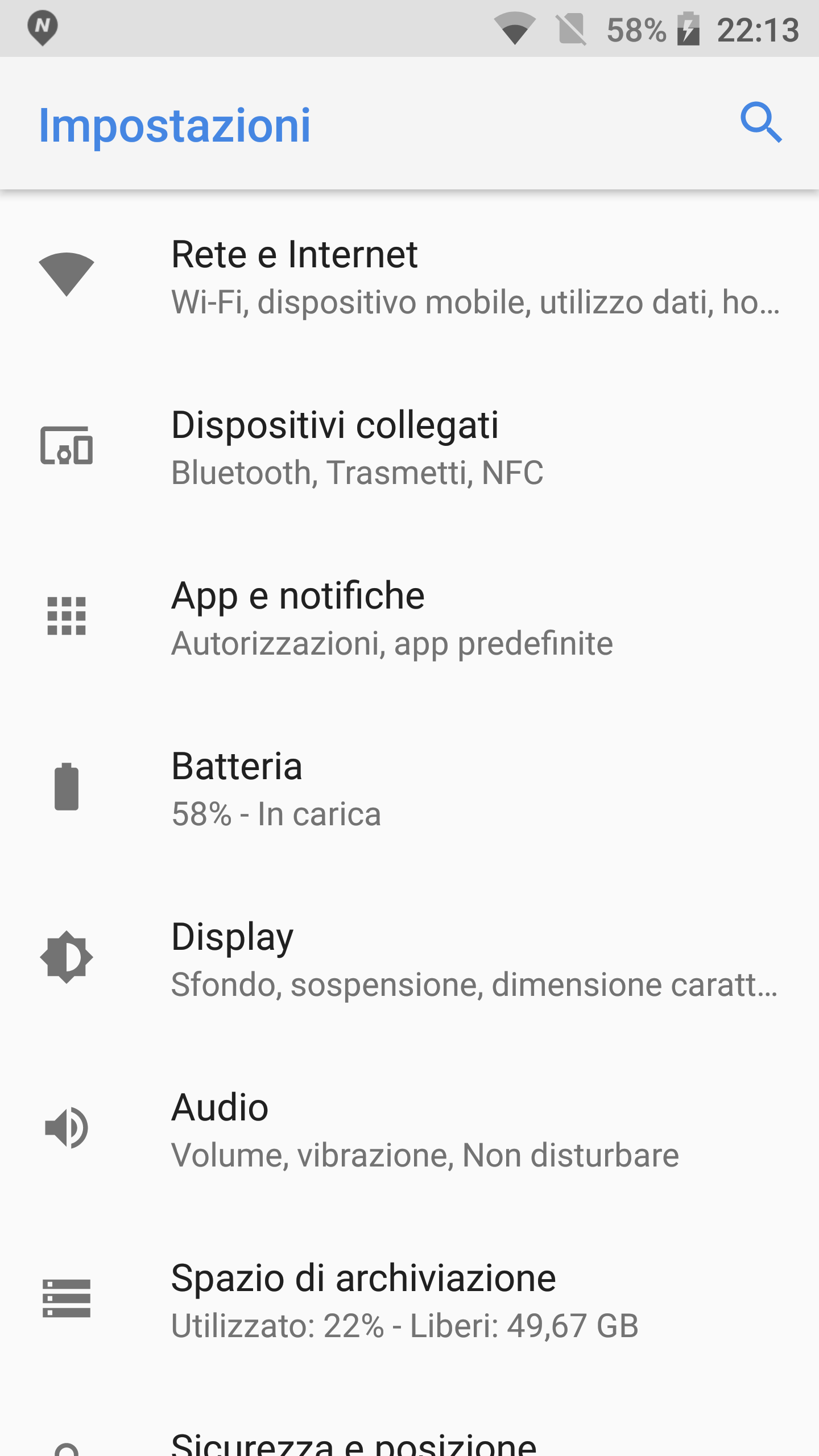
Un altro possibile motivo per cui Google Apps si blocca o perché un’app non si apre è un arresto anomalo dei dati. Ciò potrebbe verificarsi a causa di una connessione Internet instabile o di varie altre interruzioni del software in background.
Le cause per cui si verifica il problema sono molte e quindi anche le soluzioni potrebbero essere diverse. Qui di seguito cerchiamo di indicare le soluzioni più probabili.
Soluzioni al problema App che non si apre
Qui di seguito descriviamo quelli che sono secondo noi i tre modi migliori per risolvere il problema di un App che non si apre o che non si avvia regolarmente.
Soluzione 1. Aggiorna l’app
È sempre consigliabile mantenere aggiornato il software Android e le app installate su di esso. E’ possibile verificare la presenza di aggiornamenti disponibili direttamente in Google Play Store.
Segui i passaggi indicati di seguito per aggiornare l’app che non si apre sul tuo telefono:
- Apri Google Play Store sul tuo telefono Android.
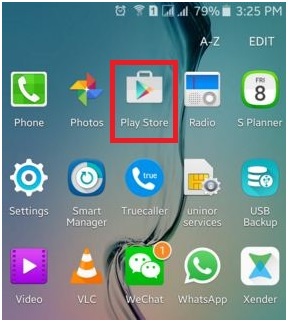
- Nel box di ricerca in alto inserisci il nome dell’app da ripristinare. Una volta trovata dovresti vedere un pulsante “Aggiorna” se è disponibile un aggiornamento. Clicca su di esso per procedere

NOTA IMPORTANTE DI MARZO 2021
Di recente è stato riscontrato un problema comune ad applicazioni Android che non si aprono e vanno in crash. Questo è dovuto a un problema di un aggiornamento di Google sui suoi sistemi.
Per risolvere dovrai andare nel Play Store e scaricare l’aggiornamento dell’app Chrome
E se il problema persiste nel Play Store cerca e scarica l’aggiornamento anche dell’app Android System Webview
Se continui a riscontrare crash delle app, devi fare un riavvio del telefono
Soluzione 2. Arresto forzato dell’app che non si apre
Così come accade su PC Windows che un programma non si apre se risulta già aperta in background, anche su Android si potrebbe verificare lo stesso problema. Conviene quindi accedere alle impostazioni dell’app e verificare se è già in esecuzione. In tal caso si deve procedere con l’arresto forzato. Ecco i passi da seguire:
- Accedi a “Impostazioni” sul tuo telefono
- Fai clic su “App” per visualizzare un elenco di tutte le app sul tuo telefono Android
- Clicca sull’app che ha problemi e nella schermata successiva clicca sul pulsante “Arresto Forzato” o “Termina”
- Infine riprova nuovamente ad aprire l’app

Soluzione 3. Cancella Cache e Dati App
Questo metodo risolve il problema cancellando i contenuti app non necessari dal tuo dispositivo.
Segui attentamente le istruzioni passo passo fornite di seguito per cancellare tutta la cache e i dati dell’app che non si apre:
- Accedi a “Impostazioni” e seleziona l’applicazione in questione
- Nella finestra di dettaglio dell’app clicca su “Cancella cache” e “Cancella dati”
Uno dei 3 metodi sopra descritti dovrebbe risolvere il problema dell’app che non si apre. Ma se per caso sono TUTTE le applicazioni del tuo Android che non si aprono allora ti suggeriamo di effettuare una pulizia approfondita del dispositivo e liberare spazio sul cellulare. E’ infatti molto probabile che la causa del problema sia uno spazio insufficiente nella memoria interna del dispositivo. Potresti provare anche a recuperare memoria interna sfruttando i servizi Cloud o cose del genere.

GloboSoft è una software house italiana che progetta e sviluppa software per la gestione dei file multimediali, dispositivi mobili e per la comunicazione digitale su diverse piattaforme.
Da oltre 10 anni il team di GloboSoft aggiorna il blog Softstore.it focalizzandosi sulla recensione dei migliori software per PC e Mac in ambito video, audio, phone manager e recupero dati.

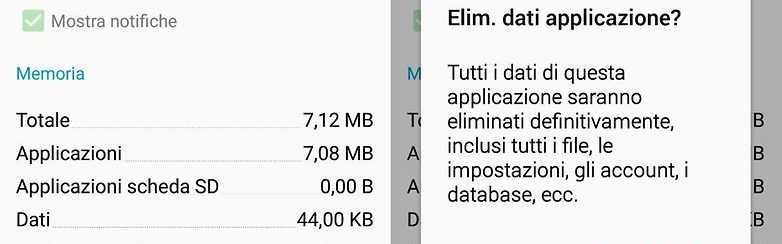
Non riuscivo ad aprire l’app poste id nonostante avessi cancellato la cache e tutti i dati dell’app(da impostazioni) e riaggiornato il dispositivo più volte. Ho risolto il problema spuntando “usa il fuso orario dalla rete” (da impostazioni del telefono,data e ora) . essendo stato all’estero si era automaticamente cancellato l’opzione “usa il fuso orario dalla rete” che una volta ripristinato ho risolto il problema.
Ciao sono Anna valgimigli vorrei sapere come funziona per installare pokemon go
ho il telefono nuovo da 1 settimana, uno xiaomi redmi note 9, ieri sera per sbagli si è ravviato perché è stato premuto a lungo il tasto di spegnimento, una volta riacceso ogni volta che premo un app per aprirla mi esce la scritta di aspettare il completo riavviamento del dispositivo prima di aprire le app, ho aspettato anche una mezz’ora ma niente. mi si aprono solo impostazioni e contatti, dell’ultima non mi visualizza i contatti.
Dopo avere istallato app verifyfitpro provo ad aprirla mi da errore app si è boccata in modo anomalo,ho disistallato e reistallato piu volte cancellato la cache di tutte le app e scansionato con sdmaid e panda antivirus.L’ultimo tentativo scaricato app da aptoide senza risultato.Vi sarei grato per una soluzioneGRAZIE